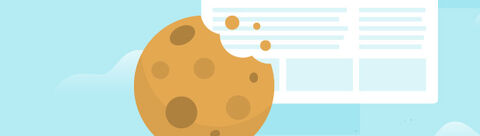Rendszergyorsítás
írta: szaszlaci, 4 éve
Semmi szakmai mélység, csak lelkes amatőr.
Nem az a kérdés, mit vegyek, hogy gyorsabb, jobb, naprakészebb legyek, hanem hogy az adott eszközön hogyan lehet jó a sokrétű rendszerhasználat.
Celeron G3900 + 4 GB + HDD. Hozzáteszem, SSD és több memória esetén is így csinálnám.
Csak saját felelősségre, mérlegelve a biztonsági kockázatot!
Értem ez alatt azt, hogy a biztonság csökkentésére vonatkozó tanácsok valóban csökkentik a rendszer védettségét a kártékony programokkal szemben.
Másrészről nálam nem volt ebből gond, és nem ismerek olyat, akinek emiatt lett volna.
Ellenben emiatt bagatellizálni sem szabad.
¤ Windows 7 Ultimate Service Pack 1
Oprendszereknél mindig az Ultimate verzió javasolt, a butított változatok jószerivel használhatatlanok.
Természetesen választható más rendszer is, de a 7 ismert, megbízható és gyorsnak tekinthető.
¤ Frissítések kikapcsolása

Garantált nullára lassító tényező, mind a telepítésük, mind a szolgáltatás futtatása. Nagyon-nagyon ritka eset az, hogy igazából szükség legyen valamelyikre.
Azelőtt kapcsoljuk ki, hogy érintkezne az internettel.
Start menü, alul gépeljük be: Szolgáltatások vagy services.exe
Listából: Windows Update. Indítás típusa: Letiltva. Majd a Leállítás gomb. Alkalmaz.
Eredmény a gyors rendszer évek múltán is. Nem elfogyó tárhely és RAM.
A frissítések hiánya miatti aggódás privilégiumát pedig meghagyom másoknak.
Pár frissítés viszont szükséges a normális működéshez, ezeket külön kell telepíteni:
– KB26085811
– legújabb .NET keretrendszer
– Microsoft Fixit 50466 – Hibernálás kikapcsolásához szükséges. Amit tegyünk is meg!
MSI vagy EXE kiterjesztésű állományokat lehet ilyen módon futtatni, az MSU verziókat sajnos nem. Számomra ez nagyon minimális gondot okozott, de ez a hátrány megvan. Ugyanis az MSU igényli a korábban letiltott Windows Update-tet, amit ha engedélyezünk aktív net eléréssel, elkezdi a frissítéseket, és még úgy se biztos, hogy települ, amit szeretnénk.
Viszonylag újabb kiadású játékoknál sajnos lehet, hogy bajunk lesz a hiányzó frissítések miatt.
¤ Windows Defender
Hiába "nincs telepítve", hiába nincs folyamatos védelem, fut a háttérben, és fájdalmasan sok memóriát vesz el. Ezt is a Szolgáltatások között, a Windows Defender sorban lehet Letiltani és Leállítani.
Jó tudni, hogy ha elindítjuk a fentebb kikapcsolt Windows Update-tet, a Defender is visszakapcsolódhat!
¤ Antivírus

Tovább menve, a folyamatos védelem nagyon rendszerigényes, és otthon sok értelmét nem látom.
Valódi vírusok létezéséről csak onnét tudok, hogy néha végigszalad egy a világon, a szuper védelemi csomagok ellenére is. Megoldás a körültekintő használat és biztonsági mentés.
Át lehet vizsgálni a beszerzett állományt, amire alkalmas többek között, a folyamatos futtatást sem igénylő, ingyenes Emisoft Emergency Kit. Hátránya, hogy lassú és körülményes. Viszont nagyon alapos, és a különböző, már feltelepült Babylon toolbarokat is le tudja szedni.
Érdemes ezzel évente egy – két rendszervizsgálatot csinálni.
Az eddig olvasottakkal elért rendszersebességhez háromszor több pénzt kellett volna elköltenem, ha mindent naprakészen tartok. Mindezt miért is? Ja tudom, mert ellopják a banki adataimat. És a társkereső oldali jelszavamat, ahol úgyis az esélytelenek nyugalmával veszem a krediteket, immár 15 éve.
¤ Virtuális memória

Leginkább netezésre használt gépnél, 2020-ban 4 GB RAM mellé szükséges még nagyjából ennyi lapozófájl. Nem lassít észrevehetően és elégséges méretű.
Ha rendelkeznék 8 GB RAM-mal, akkor kikapcsolnám.
¤ Töredezettségmentesítés

Mindenki tudja és ismeri, mégis elfelejti. Rendszer HDD-nél muszáj egy – két havonta elvégezni.
SSD-n viszont felesleges és értelmetlenül koptatja.
¤ Böngésző – Reklámblokkolás
Gondolom senkinek nem kell bemutatni. Az uBlock Origin már le sem tölti a lassulást okozó és zavaró reklámokat. Bizonytalan oldalakon véd a vírus-jellegű kellemetlenségektől.
Amelyik weboldalt támogatni szeretnénk, ott kapcsoljuk ki, hogy reklámbevételre tehessen szert.
¤ Böngésző – CacheDelete vagy CacheKiller

Rettenetes mennyiségű fájl gyűlik össze a gyorsítótár miatt, ami így már lassító-tár lesz. Itt megnézhető:
c:\Users\NEVED\AppData\Local\Google\Chrome\User Data\Default\Code Cache\js\
Ezt lehet a Ctrl+Shift+Del kombinációval törölni, csak A gyorsítótárban szereplő képek és fájlok rész megjelölésével.
Egyik kényelmesebb megoldás a SingleClick Cleaner vagy hasonló, ami egy kattintással megteszi ezt, és érdemes is naponta egyszer elvégezni.
Ne felejtsük el beállítani, hogy csak a gyorsítótárat törölje!
SSD-n valószínűleg ez lesz a jó megoldás.
Másik lehetőség a Cache Killer vagy Classic Cache Killer, ami folyamatosan töröl. Ezáltal a konkrét töltési idők kicsit hosszabbak lesznek. Viszont teljesen automatikus és a sebesség mindig stabil, HDD esetén így is a legmagasabbhoz közeli. Ez inkább a merevlemezhez passzoló megoldás.
Ezen kívül gombnyomásra kikapcsolható, pl. fórumozás közben, amivel a lapozás gyorsabb lesz.
Ahhoz, hogy egy oldal böngésző újraindítás után belépve maradjon, hozzá kell adni a kivételekhez. Amit ettől a kiegészítőtől függetlenül is érdemes megtenni.
Chrome Beállítások, Webhelyszolgáltatások, Cookie-k és webhelyadatok, Engedélyezés - Hozzáadás.
¤ Böngésző – Sütik elfogadása
Az I don't care about cookies kiegészítő csak kényelmileg gyorsít, a sütiket legtöbbször automatikusan elfogadja, nem kell kattintani.
Egy két éves rendszer, a betöltés utáni memóriafoglálása így néz ki, becsukott böngészővel. Természetesen ez több lesz, de a lényeg, hogy ezzel a hardverrel fürgének mondható, és ami még fontosabb, hogy nem lassul le sem órák, sem évek múltán.